Le thème d’un Huawei Mate 20 Pro sera tout ce qui englobe le fond d’écran, les icônes, les widgets ou la police d’écriture que l’on pourra mettre en place ou paramétrer sur son portable . Effectivement des fois, on est blasé du thème par défaut sur notre portable Android. On souhaiterait personnaliser son portable afin de personnaliser les couleurs, les widgets, mettre un thème plus sombre ou juste personnaliser la couleur de la police d’écriture des textos. Pour commencer vous apprendrez à personnaliser le thème par l’écran d’accueil, ensuite par les paramètres pour finir à l’aide d’une application. Vous verrez tutorial pour ajouter un thème foncé sur votre Huawei Mate 20 Pro. Dans la dernière partie vous apprendrez à remettre le thème par défaut.
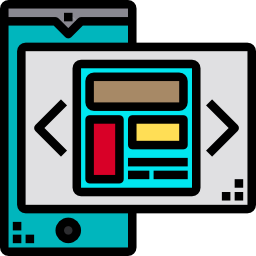
Comment personnaliser le thème sur Huawei Mate 20 Pro?
Il y a différentes manières de personnaliser le thème sur un Huawei Mate 20 Pro. Vous pouvez le personnaliser directement de l’écran d’accueil, ou des réglages ou utiliser une application. On va vous décrire chaque technique afin de pouvoir vous guider dans la personnalisation du thème afin de changer de design, de couleur ou passé d’un mode thème foncé à un thème clair. Si vous désirez uniquement changer la couleur des bulles messages sur votre Huawei Mate 20 Pro, consultez notre article.
Par quel moyen personnaliser le thème sur Huawei Mate 20 Pro en passant par l’écran d’accueil
Pour changer un thème, l’une des méthodes les plus simples et d’utiliser votre accueil. Il faut juste respecter ces étapes:
- Appuyez longuement sur un espace vide de votre page d’accueil
- Cliquez sur thème
- Ensuite sélectionner le thème de votre choix
- Il existe des thèmes payants et des thèmes gratuits
- Il faut juste le installer
- Appliquez le thème c’est terminé vous avez à disposition un nouveau thème sur Huawei Mate 20 Pro avec de nouvelles couleurs et préférences
Changer le thème via les configurations de votre portable Android
Vous avez la possibilité de paramétrer votre thème sur votre Huawei Mate 20 Pro avec l’aide des paramètres de votre portable. Suivez les étapes ci-après pour personnaliser le thème:
- Allez dans les configurations de votre portable Android, représentés par une roue crantée
- Cliquez sur Fonds d’écran et thèmes ou juste la catégorie thème
- Ensuite cliquez sur le thème désiré.
- Si votre portable Android ne permet que le thème par défaut, vous devrez aller dans Google playstore pour en rajouter un nouveau, pour cette raison jetez un oeil à la question suivant.


Changer le thème de votre Huawei Mate 20 Pro à l’aide d’une appli
Effectivement pour personnaliser un thème, il est simple d’installer une appli qui vous proposera de permuter le thème présent sur votre Huawei Mate 20 Pro. Pour cela, il va falloir aller dans Google playstore et tapez thème dans la barre de recherche.
Gold Black Business Theme
Gold Black Business Theme sera une application qui vous propose un thème en couleur noire et or. Il faut juste la télécharger et dans un second temps de cliquez sur l’icône créée sur votre écran. Il vous proposera de paramétrer et d’installer ce thème comme thème par défaut sur votre Huawei Mate 20 Pro. Il sera possible avec cette application de changer le fond d’écran, de personnaliser l’affichage des icônes,….
Changer le thème par défaut en thème foncé?
Pour personnaliser le thème par défaut en thème sombre sur Huawei Mate 20 Pro, il faudra aller dans les paramètres et ensuite cliquez sur Thème. Si votre portable Android met à disposition des thèmes aux contrastes élevés, il vous sera présenté. Le plus souvent le terme sera thème à contraste élevé ou High Contrast Theme.
De quelle façon revenir au thème par défaut sur Huawei Mate 20 Pro?
Pour revenir au thème par défaut, la démarche sera très très simple. Il faut juste vous diriger dans vos paramètres. Nous détaillons entièrement les étapes à respecter pour remettre le thème par défaut sur Huawei Mate 20 Pro dans un autre article.
Dans le cas où vous êtes à la recherche d’autres infos sur votre Huawei Mate 20 Pro, nous vous invitons à aller voir les autres articles de la catégorie : Huawei Mate 20 Pro.





